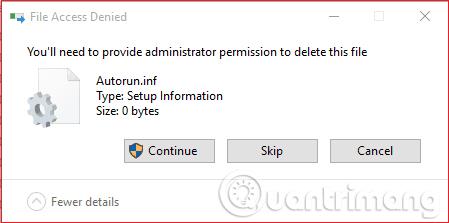Wi-Fi와 유선 네트워크의 장점과 단점
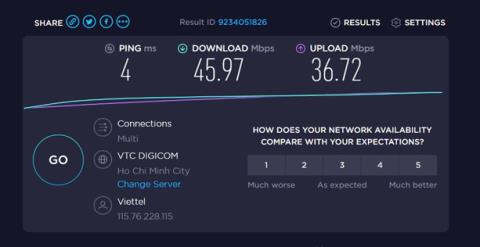
다음은 현재 두 가지 연결 유형인 Wi-Fi와 무선 네트워크의 장점/단점입니다.

운전하면서 음악을 듣는 것은 정말 좋습니다. 차 안에서 음악을 듣는 방법은 다양하지만, 오늘날 스마트폰의 편리함으로 인해 좋아하는 노래와 장르를 무엇이든 즐길 수 있습니다. 그렇다면 휴대폰에서 자동차 오디오 시스템으로 음악을 재생하는 가장 좋고 쉬운 방법은 무엇입니까? 이 기사에서는 구형이든 신형이든 각 자동차 모델에 적합한 휴대폰에서 사운드 시스템으로 음악을 재생하는 옵션을 살펴보겠습니다.
Bluetooth FM 송신기를 통해 음악 재생
거의 모든 현대 자동차에는 FM 라디오와 담배 라이터 소켓이 있으며, 이를 결합하여 FM 송신기를 사용하여 음악을 재생할 수 있습니다. 장치가 상대적으로 저렴하고 설치가 쉽기 때문에 이는 훌륭한 옵션입니다.
정확한 설정은 장치에 따라 다르지만 일반적으로 이러한 송신기는 전원 콘센트에 연결되고 Bluetooth를 통해 휴대폰에 연결됩니다. 해당 지역에서 사용할 수 없는 FM 방송국으로 장치를 설정한 후 자동차 라디오를 통해 휴대폰의 오디오를 재생할 수 있습니다.
차량에 Bluetooth나 보조 잭이 내장되어 있지 않은 경우 이는 훌륭한 옵션입니다. 그러나 해당 지역의 FM 방송국 수와 구입한 특정 장치에 따라 음질이 다를 수 있습니다.
오래된 자동차의 경우: 카세트 어댑터를 사용하세요.
자동차가 오래됐지만 여전히 카세트 플레이어가 있는 경우 이를 활용하여 휴대폰에서 음악을 재생할 수 있습니다. 카세트 어댑터(Cassette Adapter)는 카세트 모양의 기본 장치로 외부에 오디오 케이블이 달려있습니다.
어댑터를 카세트 플레이어에 연결하고 포함된 3.5mm 보조 케이블을 통해 휴대폰을 연결하기만 하면 됩니다. 그런 다음 휴대폰에서 음악을 재생하면 자동차의 오디오 시스템을 통해 해당 음악을 들을 수 있습니다. 시중에는 다양한 종류의 어댑터가 있지만 인스텐의 카세트 어댑터는 좋은 평가와 합리적인 가격을 가지고 있습니다.
FM 송신기와 비교하여 카세트 어댑터에는 많은 장점이 없습니다. 카세트 음질이 좋지 않아 동봉된 케이블을 사용해야 합니다. 또한 iPhone 7 이상과 같은 일부 새 휴대폰에는 3.5mm 포트가 없으므로 이 옵션은 쓸모가 없습니다.
전원 콘센트/파이프 콘센트가 작동하지 않거나 FM 송신기 사용 시 명확한 신호가 수신되지 않는 경우 카세트 어댑터를 사용해야 합니다.
AUX 포트를 사용하여 음악 재생
대부분의 최신 자동차에는 스테레오 위나 아래에 3.5mm 보조 잭이 있습니다. 따라서 장치의 헤드폰 포트에 있는 케이블을 차량의 오디오 시스템에 직접 연결한 다음 휴대폰에서 음악을 재생하고 차량에서 들을 수 있습니다.
이 방법을 사용하면 FM 송신기나 카세트를 사용할 때보다 사운드 출력이 더 선명해집니다. 물론 장치에 3.5mm 잭이 없으면 작동하지 않습니다. 하지만 자동차와 휴대폰 모두에 이 잭이 있는 경우, 이것이 전선 없이 음악을 재생하는 가장 쉬운 방법입니다.
Bluetooth 연결을 사용하여 음악 재생
휴대폰에 보조 잭이 없더라도 최신 자동차에는 Bluetooth가 내장되어 있습니다. 다른 기기와 마찬가지로 휴대전화를 자동차의 Bluetooth에 연결하기만 하면 좋아하는 음악 앱 에서 음악을 재생할 수 있습니다.
이용하시는 차량에 따라 차량을 제어하고, 차량 화면에서 노래를 감상하실 수 있습니다. Bluetooth 연결은 페어링만 하면 되기 때문에 매우 편리합니다. 휴대전화는 즉시 자동차 오디오 시스템에 연결되어 간편한 스트리밍이 가능합니다. 이는 전화를 받을 때도 편리합니다. 모든 오디오가 사운드 시스템으로 전달되기 때문에 보조 케이블을 사용할 때는 얻을 수 없는 기능입니다. 단, AUX 단자에 비해 블루투스 음질이 좋지 않을 수 있습니다.
USB 입력을 사용하여 음악 재생
이것은 이 목록의 최신 옵션 중 하나입니다. 오늘날 많은 현대 자동차에는 USB 포트가 장착되어 있습니다. 이를 통해 전원 콘센트 어댑터 없이 장치를 충전하거나 USB 플래시 드라이브를 연결하여 음악을 들을 수도 있습니다. 휴대폰을 연결하여 직접 들을 수도 있습니다.
자동차에 USB 포트가 있는 경우 휴대폰에서 자동차 오디오 시스템으로 오디오를 재생하는 가장 좋은 방법입니다. 견고한 연결과 선명한 사운드를 제공하는 것 외에도 장치를 충전하는 동시에 핸즈프리 통화도 가능합니다.
물론, 이 작업을 수행하려면 여분의 USB 차량 케이블이 필요합니다(항상 차량에 보관해야 하는 액세서리). 휴대폰에 따라 Apple Lightning 케이블, 마이크로 USB 케이블 또는 최신 USB-C 케이블을 사용할 수 있습니다.
안드로이드 오토와 애플 카플레이
점점 더 많은 자동차가 Apple의 CarPlay 및 Google의 Android Auto 앱을 지원합니다. 이를 통해 휴대폰을 자동차의 헤드 유닛에 연결하여 음악, 내비게이션, 메시지 등에 액세스할 수 있습니다.
모든 자동차가 이를 지원하는 것은 아니지만, 지원한다면 반드시 활용해야 합니다. 매끄러운 인터페이스와 Google Assistant 및 Siri와의 음성 통합으로 사용이 더욱 즐거워집니다.
자동차의 인포테인먼트 기기가 지원하지 않더라도 휴대폰 화면에서는 Android Auto를 사용할 수 있습니다. 오디오 스트리밍을 위해 Bluetooth 또는 USB 케이블과 결합하면 거의 동일한 경험을 제공합니다. 그러나 Apple에는 이에 상응하는 옵션이 없습니다.
타사 오디오 장치에 대한 참고 사항

USB, Bluetooth 또는 보조 옵션이 내장되지 않은 오래된 자동차를 가지고 있고 FM 송신기나 카세트 어댑터를 사용하고 싶지 않은 경우 전체 오디오 시스템을 교체할 수 있습니다. 전체 사운드 시스템을 교체하는 것은 비용이 많이 들기 때문에 경험이 없고 실제로 위 옵션을 사용하고 싶지 않은 경우가 아니면 이 작업을 수행해서는 안 됩니다.
어떤 옵션이 귀하에게 가장 적합합니까?
무엇보다도 옵션은 음질과 편의성에 따라 다릅니다. USB 및 보조 연결은 최상의 음질을 제공하는 반면, 카세트 어댑터 및 FM 송신기는 낮은 음질을 제공합니다.
다른 요인도 자동차 전화의 음질에 영향을 미칠 수 있다는 점을 기억하세요. 형편없는 스피커를 갖춘 오래된 자동차를 가지고 있다면 보조 케이블과 FM 송신기 사이에 큰 차이가 없다는 것을 알 수 있습니다. 마찬가지로, 자동차에서 큰 소음이 나거나 시끄러운 지역에서 주행하는 경우 음질에도 영향을 미칩니다.
즉, 다음과 같은 옵션이 있습니다.
위에는 휴대폰에서 자동차 오디오 시스템으로 음악을 재생하는 옵션이 나와 있습니다. 성공적으로 연결되면 운전 중에도 좋아하는 음악과 미디어를 즐길 수 있지만, 이동 중에는 주의가 필요합니다.
당신의 성공을 기원합니다!
더보기:
다음은 현재 두 가지 연결 유형인 Wi-Fi와 무선 네트워크의 장점/단점입니다.
Microsoft 사진 앱은 Windows 10에 사전 설치되어 제공되는 UWP(유니버설 Windows 플랫폼) 앱입니다. 이 가이드에서는 Windows 10에서 사진 앱의 설정을 수동으로 백업하고 복원하는 방법을 보여줍니다.
VirtualBox를 사용하면 새 가상 하드 디스크 파일을 생성할 때 자동 또는 영구적으로 할당된 하드 드라이브를 선택할 수 있습니다. 휴대용 하드 드라이브와 고정형 하드 드라이브 모두 사용 속도가 빠르지만 휴대용 드라이브만 저장 용량을 늘릴 수 있습니다. 그러나 이 두 가지 하드 드라이브 형식과 크기 간에 쉽게 변환할 수 있습니다. 자세한 내용은 아래 글을 읽어주세요!
Chrome에 설치된 확장 프로그램은 악성 코드를 숨기고 컴퓨터 시스템을 공격할 수 있습니다. 그러나 J2TEAM의 Extension Checker 도구는 해당 유틸리티의 안전성을 확인하는 데 도움이 됩니다.
이 가이드에서는 프로그램 설치 및 제거 문제 해결사를 사용하여 Windows 7, Windows 8 및 Windows 10에서 프로그램 설치 또는 제거를 차단하는 문제를 해결하는 방법을 보여줍니다.
Microsoft는 다가오는 2월 14일 발렌타인데이를 기념하여 Windows 컴퓨터용 사랑 테마 테마 5세트를 출시했습니다.
Windows는 이러한 autorun.inf 파일을 먼저 실행하기 때문에 일부 해커는 이를 이용하여 자동 실행 파일에 바이러스를 설치하여 바이러스를 전체 시스템에 쉽게 퍼뜨릴 수 있습니다. 이 문서에서는 USB 또는 PC에서 자동 실행 바이러스를 제거하는 방법을 안내합니다.
cmd 명령을 텍스트로 저장하고 cmd 결과를 텍스트로 저장하면 검토해야 할 때 검토하는 데 도움이 됩니다. 명령 프롬프트를 자주 사용한다면 이 작지만 유용한 트릭을 무시할 수 없을 것입니다.
Windows 노트북에서 블루투스 마우스나 유선 마우스를 사용해야 하는 경우 터치패드 마우스가 중복되어 실수로 터치하면 사용자에게 문제를 일으키는 것처럼 보입니다. 그러나 다행스럽게도 마우스가 컴퓨터에 연결되자마자 Windows가 터치패드를 자동으로 비활성화하는 데 도움이 되는 간단한 설정이 있습니다.
Windows 11에는 많은 새로운 기능이 있지만 특히 사용자가 환영하는 기능 중 하나는 Linux 또는 WSL용 Windows 하위 시스템입니다.